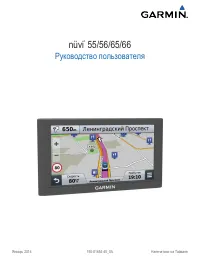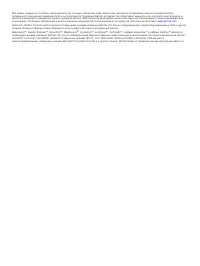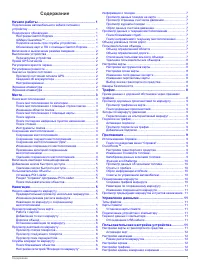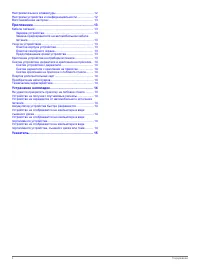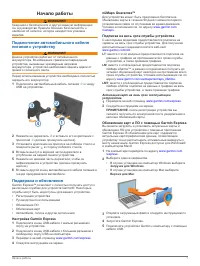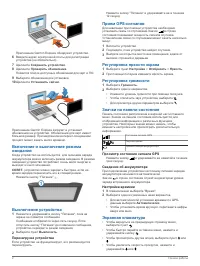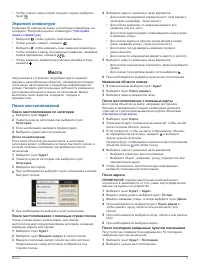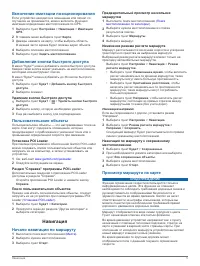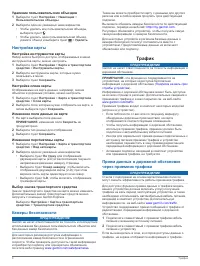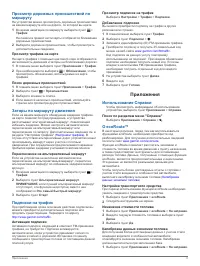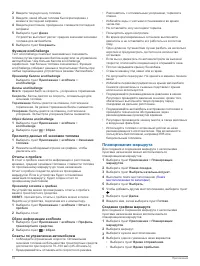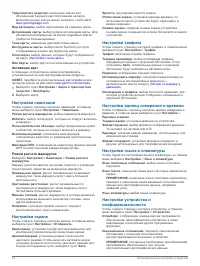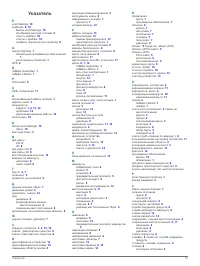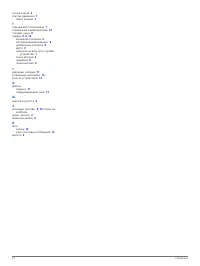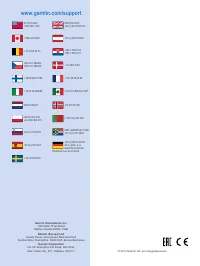Навигаторы Garmin Nuvi 55 LMT - инструкция пользователя по применению, эксплуатации и установке на русском языке. Мы надеемся, она поможет вам решить возникшие у вас вопросы при эксплуатации техники.
Если остались вопросы, задайте их в комментариях после инструкции.
"Загружаем инструкцию", означает, что нужно подождать пока файл загрузится и можно будет его читать онлайн. Некоторые инструкции очень большие и время их появления зависит от вашей скорости интернета.
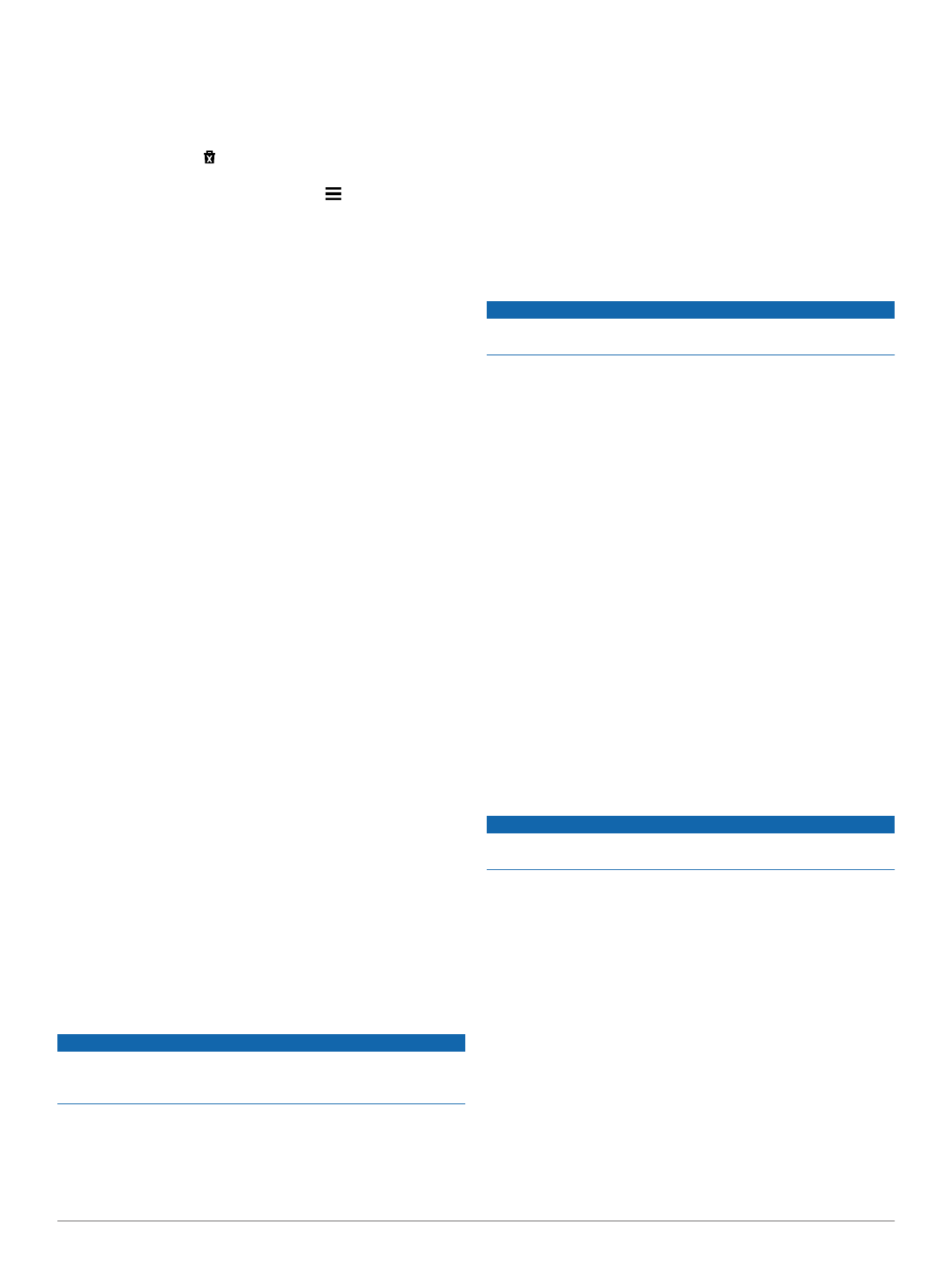
Удаление пользовательских объездов
1
Выберите пункт
Настройки
>
Навигация
>
Пользовательские объезды
.
2
Выберите один из указанных ниже вариантов.
• Чтобы удалить все пользовательские объезды,
выберите пункт .
• Чтобы удалить один пользовательский объезд,
укажите объезд и выберите пункт >
Удалить
.
Настройка карты
Настройка инструментов карты
Набор кнопок быстрого доступа, отображаемых в меню
инструментов карты, можно настроить.
1
Выберите пункт
Настройки
>
Карта и транспортное
средство
>
Инструменты карты
.
2
Выберите инструменты карты, которые нужно
показывать в меню.
3
Выберите пункт
Сохранить
.
Настройка слоев карты
Отображаемые на карте данные, например, значки
объектов и дорожные условия, можно настроить.
1
Выберите пункт
Настройки
>
Карта и транспортное
средство
>
Слои карты
.
2
Выберите слои, которые нужно отобразить на карте, а
затем выберите пункт
Сохранить
.
Изменение поля данных на карте
1
На карте выберите поле данных.
ПРИМЕЧАНИЕ.
изменение поля
Скорость
не
предусмотрено.
2
Выберите тип данных для отображения.
3
Выберите пункт
Сохранить
.
Изменение перспективы карты
1
Выберите пункт
Настройки
>
Карта и транспортное
средство
>
Вид автокарты
.
2
Выберите один из указанных ниже вариантов.
• Выберите пункт
По треку
для отображения
двухмерной карты (2-D) и расположения текущего
направления движения наверху страницы.
• Выберите пункт
Север наверху
, чтобы включить
отображение двухмерной карты (2-D); при этом
верхняя часть карты ориентируется на север.
• Выберите пункт
3-D
, чтобы включить отображение
трехмерной карты.
Выбор значка транспортного средства
Значок транспортного средства на карте можно изменить.
Дополнительные значки транспортных средств можно
загрузить с помощью Garmin Express.
Выберите
Настройки
>
Карта и транспортное
средство
>
Транспортное средство
.
Камеры безопасности
ПРЕДУПРЕЖДЕНИЕ
Garmin не несет ответственности за точность и последствия
использования баз данных пользовательских объектов или
баз данных камер безопасности.
Для некоторых регионов доступна информация о
расположении камер безопасности и ограничениях
скорости. Чтобы проверить доступность такой информации
и приобрести подписку или однократное обновление,
посетите веб-страницу
Также вы можете приобрести карту с данными для другого
региона или в любое время продлить срок действующей
подписки.
Вы можете обновить камеры безопасности по действующей
.
Регулярно обновляйте устройство, чтобы получать самую
свежую информацию о камерах безопасности.
Для некоторых устройств и регионов базовые данные о
камерах безопасности могут поставляться вместе с
устройством. Предоставляемые данные не включают
обновления или подписку.
Трафик
ПРЕДУПРЕЖДЕНИЕ
Garmin не несет ответственности за точность информации о
дорожной обстановке.
ПРИМЕЧАНИЕ.
эта функция не поддерживается на
устройствах, на которых недоступна бесплатная
информация о дорожной обстановке (
).
Информация о дорожной обстановке может быть доступна
не во всех странах и регионах. Дополнительные сведения о
приемниках трафика и зонах покрытия см. на веб-сайте
.
Приемник трафика входит в комплект некоторых моделей
(встроен в устройство).
• Если поблизости от вас или по текущему маршруту
обнаружены дорожные происшествия, на карте
отображаются соответствующие оповещения.
• Чтобы получать информацию о дорожной обстановке,
используя приемник трафика, приемник должен быть
подключен к автомобильному кабелю питания.
• Иногда для нормального приема данных подключенные к
источнику питания приемник трафика и устройство
необходимо переместить в зону приема радиостанции,
передающей информацию о дорожной обстановке.
• Активация подписки, входящей в комплект устройства
или приемника трафика, не требуется.
Прием данных о дорожной обстановке
через приемник трафика
ПРЕДУПРЕЖДЕНИЕ
Стекла с подогревом на основе металлических полосок
могут снизить эффективность работы приемника трафика.
Для доступа к функции приема данных о трафике модель
вашего устройства должна включать услугу получения
трафика на весь период эксплуатации устройства, а также
необходимо использовать автомобильный кабель питания,
входящий в комплект устройства. Дополнительную
информацию см. на веб-сайте
Устройство поддерживает прием сообщений о трафике от
радиостанции, передающей информацию о дорожной
обстановке.
1
Подключите совместимый с приемом трафика кабель
питания к внешнему источнику питания.
2
Подключите совместимый с приемом трафика кабель
питания к устройству.
Если вы находитесь в зоне, в которой доступны данные о
трафике, на экране отобразится информация о трафике.
8
Трафик
Содержание
- 3 Просмотр предыдущих маршрутов и пунктов назначения . 11
- 5 Правила техники безопасности и; Подключение автомобильного кабеля; Настройка Garmin Express; LM; Активация карт на весь срок эксплуатации; Обновление карт и ПО с помощью Garmin Express; Загрузка для Windows
- 6 Перезагрузка устройства; Просмотр состояния сигнала GPS
- 7 Экранная клавиатура; Настройки; Поиск местоположений; Поиск по категориям
- 8 Сохранение местоположений; Поиск
- 9 Установка POI Loader; Начало навигации по маршруту; Просмотр маршрута на карте; ПРЕДУПРЕЖДЕНИЕ
- 10 Настройка инструментов карты; Просмотр действий по маршруту; Просмотр всего маршрута на карте; Службы впереди по маршруту
- 11 Информация о поездке; Просмотр данных о текущем
- 12 Прием данных о дорожной обстановке
- 13 Настройки трафика; Калибровка
- 14 Планирование маршрута
- 15 Установка карты памяти; Пользовательская настройка
- 16 Настройка слоев карты; Активация карт; Заторы по маршруту
- 17 Восстановление настроек; Кабели питания; Уход за устройством; Крепление устройства на приборной
- 18 Карты